So richten Sie die gesamte Kindersicherung mit OpenDNS ein

Ihre Kinder brauchen einen Internetzugang, um ihre Hausaufgaben zu machen, aber das bedeutet nicht, dass Sie mit allem vertraut sind online. Es gibt keinen technischen Ersatz für die richtige Aufsicht von Erwachsenen, aber ein kostenloser Service namens OpenDNS Family Shield macht es Eltern leicht, alle Inhalte für Erwachsene mit einer einfachen Optimierung zu blockieren.
Wenn Sie etwas mehr Kontrolle haben möchten, können Sie einen Account einrichten OpenDNS Home Internet Security und blockieren Sie neben Inhalten wie Malware und Piraterie auch Inhalte für Erwachsene. Diese Option bedeutet, dass Sie ein kostenloses Konto und einige zusätzliche Konfigurationsschritte einrichten müssen. Sie haben jedoch eine Menge Kontrolle darüber, welche Websites blockiert und welche erlaubt sind. Der Nachteil: Es funktioniert nur in Ihrem Heimnetzwerk, also ist es nicht nützlich für mobile Geräte wie Family Shield.
Wie funktionieren diese beiden Dienste und wie werden sie eingerichtet?
Wie DNS-Blockierung funktioniert
RELATED: Was ist DNS und sollte ich einen anderen DNS-Server verwenden?
OpenDNS ist ein alternativer DNS-Server. DNS-Server übersetzen URLs, zum Beispiel phhsnews.com, in IP-Adressen. Ihr Computer kann keine Verbindung zu einer Website herstellen, ohne die IP-Adresse zu kennen. Es ist ein bisschen wie ein Telefonbuch - anstatt sich eine Reihe von Zahlenfolgen auswendig zu merken, müssen Sie Ihrem Computer nur den Namen der Seite mitteilen, und er sucht die numerische Adresse für Sie.
Die meisten Leute benutzen was auch immer DNS-Dienst, den Ihr Internetanbieter anbietet, Sie können jedoch jederzeit die DNS-Server Ihres Computers (oder Netzwerks) ändern. Optionen von Drittanbietern wie OpenDNS bieten erhöhte Geschwindigkeit oder andere Funktionen wie Inhaltsfilterung. Wenn Sie die Jugendschutzeinstellungen von OpenDNS einrichten, erhalten Sie den folgenden Bildschirm, wenn Sie versuchen, auf eine eingeschränkte Site zuzugreifen.
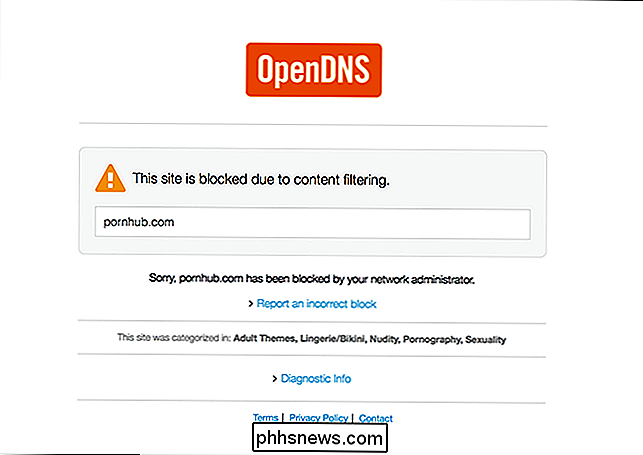
Es gibt zwei Möglichkeiten, um loszulegen: eine einfache, eine komplexe. Mit OpenDNS Family Shield können Sie alle Inhalte für Erwachsene blockieren, indem Sie den DNS-Server auf Ihren Geräten und / oder Routern zu Hause ändern. Die Einrichtung dauert nur wenige Minuten.
Wenn Sie ein wenig mehr Kontrolle haben möchten, können Sie ein Konto für OpenDNS Home Internet Security einrichten und neben Content wie Malware und Piraterie auch Inhalte für Erwachsene blockieren. Diese Option bedeutet, dass Sie ein kostenloses Konto und einige zusätzliche Konfigurationsschritte einrichten müssen. Sie haben jedoch eine Menge Kontrolle darüber, welche Websites blockiert und welche erlaubt sind. Der Nachteil: Es funktioniert nur in Ihrem Heimnetzwerk, also ist es nicht nützlich für mobile Geräte wie Family Shield.
Wie funktioniert diese beiden Dienste und wie werden sie eingerichtet?
Die einfache Option: OpenDNS-Familie Shield
Wenn du hauptsächlich Pornos blockieren möchtest, hast du mit OpenDNS Family Shield eine Garantie. Dieser vorkonfigurierte Dienst blockiert Websites für Erwachsene und ist so einfach zu konfigurieren wie DNS-Adressen. Hier sind die Adressen, die Sie verwenden müssen:
- 208.67.222.123
- 208.67.220.123
Lesen Sie unsere ultimative Anleitung zum Ändern Ihres DNS-Servers, um zu erfahren, wie Sie dies auf Ihrem Router und Ihren verschiedenen Geräten tun können. Wenn Sie dies auf Router-Ebene konfigurieren, müssen Sie die IP-Adresse Ihres Routers eingeben, nach den DNS-Einstellungen suchen und die obigen IP-Adressen anstelle der Standardeinstellungen verwenden. Die Konfiguration auf Ihrem Gerät erfolgt in der Regel in den Netzwerkeinstellungen, wobei genau das von Ihrem Gerät abhängt. Auch dieses Handbuch lohnt sich.
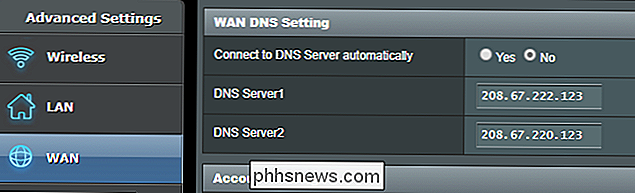
Ich empfehle, dies sowohl auf Ihrem Router als auch in den Netzwerkeinstellungen der Geräte Ihres Kindes einzurichten. Auf diese Weise wird jeder Computer in Ihrem Heimnetzwerk blockiert, und das Gerät Ihres Kindes bleibt von Ihrem Haus fern.
Es gibt einen großen Haken bei dieser Methode: Es blockiert alle wichtigen Pornoseiten, blockiert aber keine sozialen Netzwerkseiten wie Reddit und Tumblr, die beide eine Menge Pornos haben. Sie müssen die erweiterte Version von OpenDNS unten verwenden, um solche Sites auf einer Alles-oder-Nichts-Basis zu blockieren.
Die Uber-Anpassbare Option: OpenDNS Home Internet Security
Wenn das Blockieren von Inhalten für Erwachsene nicht funktioniert genug, schauen Sie sich OpenDNS Home Internet Security an. Mit diesem Dienst können Sie sich bei einem Konto anmelden und ganze Inhaltskategorien blockieren, wodurch Sie eine Menge Kontrolle erhalten.
Der Nachteil: Dieser Dienst funktioniert nur in Ihrem eigenen Netzwerk. Dies ist wahrscheinlich der Grund, warum OpenDNS diesen Dienst in unserem mobilen Zeitalter nicht zu stark verdrängt, aber immer noch für diejenigen, die eine granulare Kontrolle über ihre Heimnetzwerke haben wollen.
Schritt 1: Richten Sie ein Konto und Ihr Netzwerk
ein Zuerst müssen Sie ein OpenDNS Home Internet Security-Konto erstellen. Stellen Sie sicher, dass Sie ein sicheres Passwort verwenden, da dieser Dienst ständig Ihre private IP-Adresse protokolliert.
Sobald Sie Ihr Konto eingerichtet haben, sehen Sie die Homepage des OpenDNS-Backends, die etwas altmodisch aussieht. Egal: Klicken Sie auf die Option "Netzwerk hinzufügen".
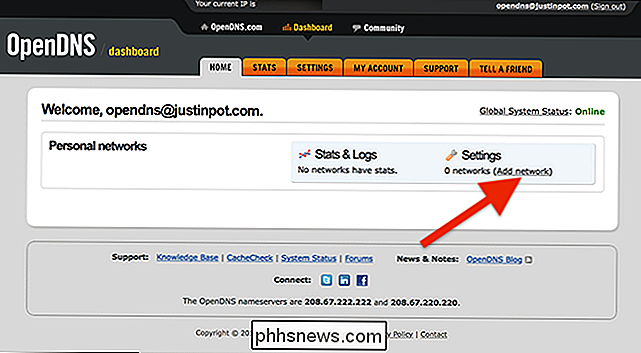
Ihnen wird Ihre externe IP-Adresse angezeigt. Klicken Sie auf "Diese verwenden", um zu beginnen.
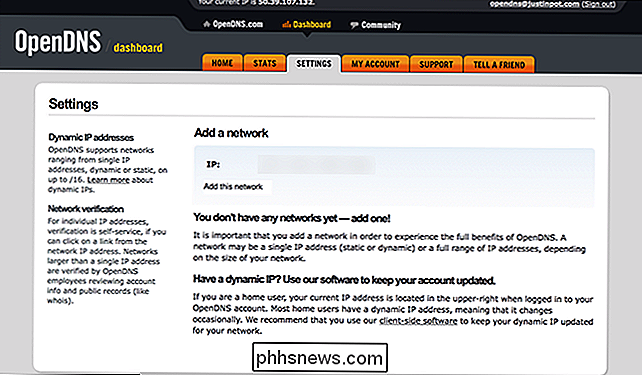
Sofern Sie nicht speziell für eine statische IP-Adresse bezahlt haben wahrscheinlich keinen. Glücklicherweise bietet OpenDNS Software an, um Ihre sich ändernde Adresse im Auge zu behalten - Sie müssen sie nur auf einem der Computer in Ihrem Haus installieren und es wird sicherstellen, dass OpenDNS weiterhin an allen anderen arbeitet.
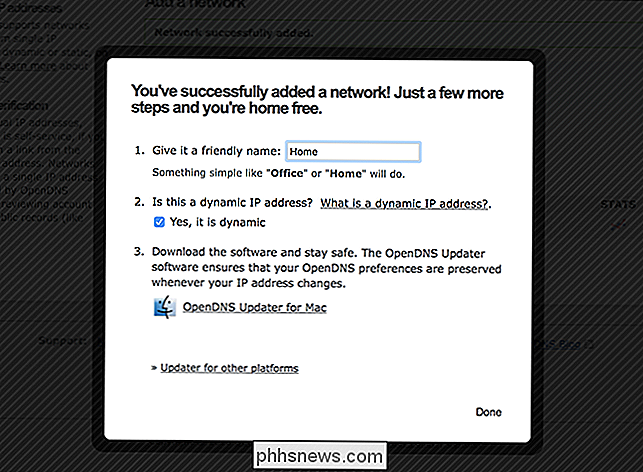
Die Software konnte nicht Es ist nicht einfacher: Installieren Sie es und melden Sie sich an, und Ihre IP-Adresse wird für OpenDNS aktualisiert.
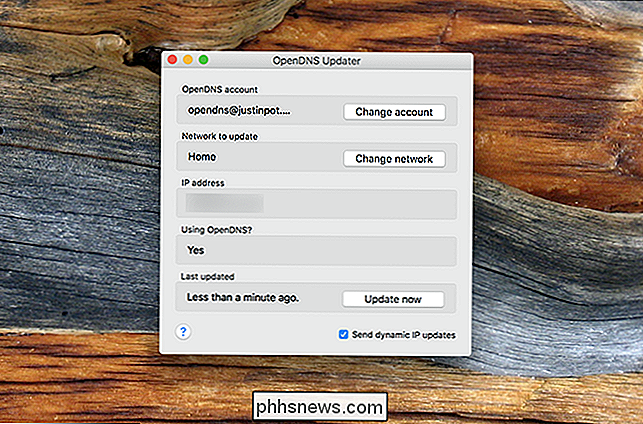
Am besten führen Sie dies auf einem Desktop-Computer aus, da Sie OpenDNS nicht ständig mit der IP-Adresse versorgen möchten von allen Orten, die Sie besuchen. Wenn Sie nur Laptops verwenden, schließen Sie einfach die Software, wenn Sie das Haus verlassen.
Schritt 2: Konfigurieren der Blockierung
Klicken Sie auf das Netzwerk, das Sie gerade erstellt haben, und Sie erhalten vier Filterstufen:
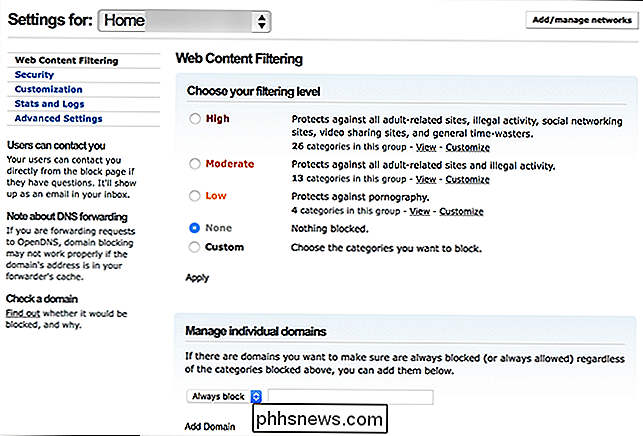
Hier ist der offizielle Umriss dieser Optionen blockieren:
- Hoch : Schützt vor allen Websites mit Bezug zu Erwachsenen, illegalen Aktivitäten, sozialen Netzwerken, Video-Sharing-Sites und allgemeinen Zeitfressern.
- Moderiert Schützt gegen alle Websites für Erwachsene und illegale Aktivitäten.
- Niedrig Schützt vor Pornografie.
- Keine Nichts blockiert.
Es ist wahrscheinlich am einfachsten, einen dieser vier zu wählen und dann auf "Anpassen" zu klicken, um die Blockierung zu konfigurieren Kategorien nach Ihren Wünschen.
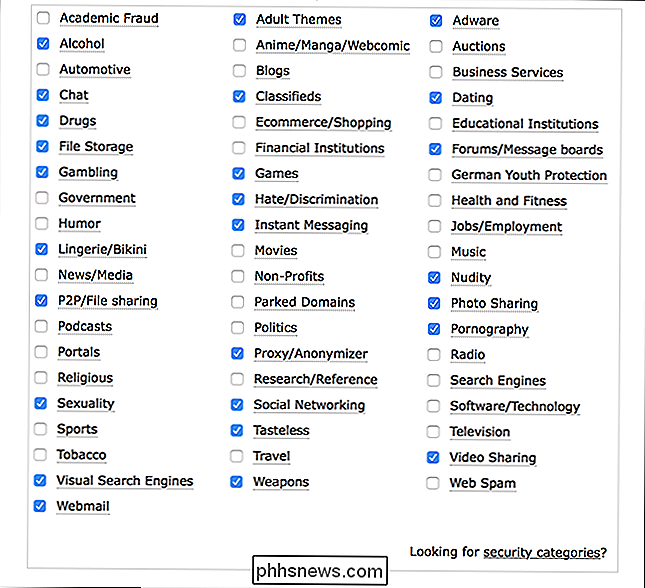
Sie können eine Reihe von Kategorien blockieren, von P2P über Spiele bis hin zu Social Media. Nehmen Sie sich etwas Zeit, um die Dinge nach Ihren Wünschen zu konfigurieren.
Wenn Sie bestimmte Seiten blockieren möchten, können Sie das auch tun. Hier erfahren Sie, wie Sie verhindern können, dass ein bestimmter kanadischer Technologiejournalist Ihre Kinder korrumpiert:
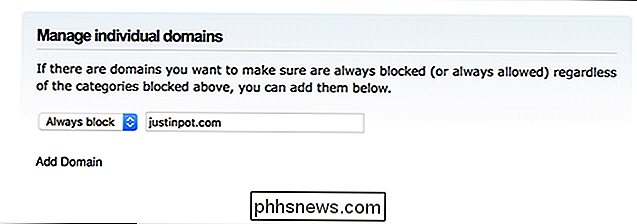
Beachten Sie, dass die Blockierung auf einer Alles-oder-Nichts-Basis erfolgt: Sie müssen entweder alle Sites blockieren oder nichts davon. Für Sites wie Reddit und Tumblr (die neben pornografischen Inhalten voller Pornos sind), ist das bedauerlich, denn Ihre einzige Möglichkeit, Kinder vom Porno in diesen sozialen Netzwerken fernzuhalten, besteht darin, sie vollständig zu blockieren. Das ist eine Schlüsselschwäche der DNS-basierten Blockierung, und es gibt leider keine wirkliche Lösung: Sie müssen nur eine Entscheidung treffen.
Nehmen Sie sich etwas Zeit, um die Dinge nach Ihren Wünschen zu konfigurieren - hier gibt es viel zu entdecken und Sie können die Dinge später immer ändern, wenn sich etwas als störend herausstellt.
Schritt 3: Konfigurieren Sie Ihren Router und / oder Ihre Geräte
Jetzt müssen Sie Ihr Netzwerk und / oder Ihre Geräte für die Verwendung von OpenDNS einrichten. Hier sind die IP-Adressen, die Sie verwenden müssen - Sie finden sie auch im unteren Bereich des Dashboards.
- 208.67.222.222
- 208.67.220.220
Sie können diese Adressen auf Router- oder Geräteebene einrichten. In unserem ultimativen Leitfaden zum Ändern Ihres DNS-Servers erfahren Sie, wie Sie dies auf Ihrem Router und Ihren verschiedenen Geräten tun können. Um es schnell zu umreißen: Wenn Sie dies auf der Router-Ebene konfigurieren, müssen Sie die IP-Adresse Ihres Routers eingeben, nach den DNS-Einstellungen suchen und die obigen IP-Adressen anstelle der Standardeinstellungen verwenden. Die Konfiguration auf Ihrem Gerät erfolgt in der Regel in den Netzwerkeinstellungen, wobei genau das von Ihrem Gerät abhängt. Auch dieses Handbuch ist es wert, es auszuprobieren.
Umgehen Sie dies auf Ihrem PC
Wenn Sie auf Ihrem Computer zugreifen möchten, verwenden Sie äh , Das kannst du machen. Ändern Sie einfach die DNS-Adresse auf Ihrem persönlichen Gerät zu etwas anderem - Google DNS ist eine einfache Alternative. Dadurch wird die Blockierung auf der Router-Ebene aufgehoben, sodass Sie ein ungefiltertes Internet haben, während der Zugriff Ihres Kindes blockiert bleibt.
Seien Sie sich jedoch bewusst, dass Ihre Kinder das genauso gut selbst machen könnten. Die einzige Möglichkeit, dies zu stoppen, besteht darin, Ihren Kindern nicht das Administratorkennwort für die von ihnen verwendeten Computer zu geben ... was wahrscheinlich eine gute Idee ist.
Bildnachweis: jfk image / Shutterstock.com

Warum sind einige iMessages grün und einige blau auf meinem iPhone?
Sie haben vielleicht bemerkt, dass einige Nachrichten in der Nachrichten App des iPhones grün sind, während andere blau sind. Was bedeuten diese Farben und ist es überhaupt wichtig? Nachrichten mit grünen Sprechblasen sind normale SMS-Nachrichten. Nachrichten mit blauen Bubbles werden über das Instant Messaging-Protokoll iMessage gesendet - eine für Apple-Geräte spezifische Messaging-Plattform.

Was sind diese groben braunen Stellen an meinen Badezimmerwänden?
Wenn Sie in einem älteren Haus leben, in dem viele verschiedene Bewohner im Laufe der Jahre ein- und ausgehen, gibt es keinen Zweifel, dass die Platz hat viel "Charakter", aber ein Geheimnis, das mich seit einiger Zeit stolpert, sind diese groben braunen Flecken und Streifen an meinen Badezimmerwänden.



